Възстановяване на системата - Комплект прозорци 2018 -ако (Windows 2018 сървър) - дограма 2018 сървърни
възстановяване
Обикновено процесът на зареждане на операционната система е разделена на няколко части:
инициализация на зареждането на ОС, зареждане на ядрото, регистрация. Съответно, ако възникнат проблеми по всяка от тези фази, операционната система не може да се извърши успешно качване.
В Windows има различни инструменти за възстановяване, които можете да използвате, за да поправи производителност на Windows. Това Safe Mode (Safe Mode), конзолата за възстановяване (Recovery Console) и дисково поправка по спешност (Автоматично възстановяване на системата). За да изберете тези режими, трябва да влезете в менюто Startup, за това натиснете F8 по време на зареждане. (Екран 1)

Ако проблемът е възникнал непосредствено след промяна на системните настройки (обикновено след като инсталирате нов драйвер), трябва да използвате Windows обувка в последната добра конфигурация (последната добра конфигурация).
Този режим се възстановява в регистъра информация и настройки на драйвера за които са били използвани, когато системата за последен път успешно зареден.
В същото време, възстановява само клон на регистъра HKLM System CurrentControlSet, и поради това не реши проблемите, причинени от повреди или загуба на системния дял или файловете.
Ако не сте в състояние да зареди Windows в последната добра конфигурация, последната промяна, която беше направена в системата, както и най-вероятно е фактор пречи стартира правилно. Премахване или ъпгрейд неизправност софтуер или драйвери, а след това се стартира нормално.
Когато зареждане в безопасен режим (Safe Mode) на Windows товари само водачи и услуги, които са необходими за работата. Трябва да използвате този режим, за да се решат проблемите, причинени от грешки в драйверите, лоши програми или услуги, които се стартират автоматично. Обувка в този режим, деактивира или премахне държи лошо компонент, който не позволява стартиране на Windows.
Ако компютърът не е в състояние да зареди в безопасен режим, трябва да използвате конзолата за възстановяване (Recovery Console). Ако конзолата за възстановяване и не помогне, най-вероятно е хардуерен проблем. Премахнете новия хардуер и ще се опита да стартирате компютъра в нормален режим.
В този случай, ако започнете в безопасен режим е успешно, е необходимо да се определи причината за евентуален неуспех в процеса на стартиране. Операционната система предоставя няколко инструмента, които могат да помогнат.
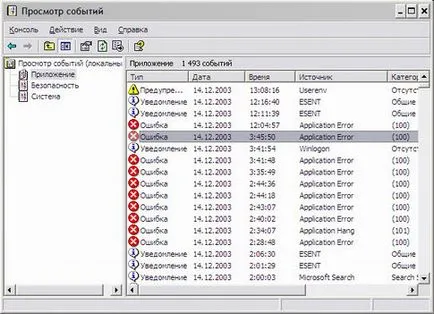
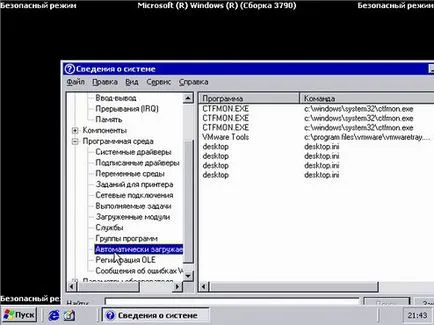


Какво може да се направи в този режим:

За да се покаже цялата налична конзолата за възстановяване команда, напишете помощта на команден ред (или помощ
Преди да започнете работа с екипа, провери състоянието на твърдия ви диск. За тази цел използвайте chkdskF / R команда. В този случай, ако Chkdsk не могат да получат достъп до вашия диск, да се покажат всички кабелни връзки и контакти на вашия диск.
Ако Chkdsk не може да се определи проблемите с твърдия диск, вашата файлова система или MBR може повреден или недостъпен. Опитайте се да използвате отбор Fixmbr и FIXBOOT да се възстанови, в противен случай ще трябва да пресъздаде дялове и преформатиране на твърдия диск, или се свържете с компанията, която се занимава с възстановяването на твърди дискове.
Въпреки това, не всички проблеми обвиняват операционната система, а понякога и провал в зареждането става преди самото изтегляне. Например, ако всеки друг дял маркирате по погрешка като "активна" няма да съдържа файловете за начално стартиране на операционната система (и най-вероятно това ще бъде така), компютърът няма да започне. В този случай, с помощта на конзолата за възстановяване, трябва да се върне на етикета на активния дял системния дял. За да направите това, използвайте командата Diskpart. Първо трябва да изберете системния дял да стартирате файлове (настройки изберете диск
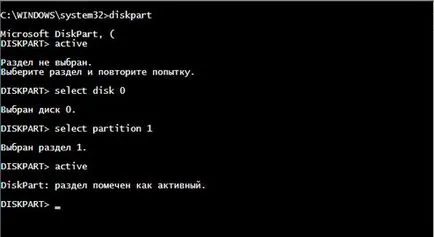
Ако възникнат проблеми, след избора на операционната система е обувка, това показва загуба на файлове на операционната система.
Използването ASR
Каквото и да е, много е вероятно сървъра недостатъчност. сървър за обувки видове, като например Safe Mode и последната добра конфигурация може да помогне за възстановяване на системата. Въпреки това, за възстановяване след бедствие за архивиране (FAA) трябва да бъдат включени в редовен план за поддръжка на вашия сървър, както е последният шанс да се възстанови Windows.
Как да възстановите системата от набор от ABC?
За да може да се възстанови бързо след системен срив, като се използват системи за възстановяване след бедствие, следвайте тези стъпки.
Важно е да се разбере, че набор от ABC, няма да възстанови вашите файлове с данни. Това бекъп набор възстановява само компоненти и програми за Windows, които са били инсталирани в системните каталози. Желателно е също така да се възстановят сървърът има същия хардуер конфигурация и диска, като на оригиналния сървър.
Използване Възстановете ustanovkiWindows
Възстановяване от резервно копие
Използвайте следните опции, за да инсталирате Windows на алтернативна система директория% SystemRoot%:
; където WINNT - това е името на стария си директория
------ Boot от компактдиска, на дискета с файла отговор трябва да е в устройството. Windows Setup ще използва параметрите на реагиране на файлове и създаване на името на системния каталог, посочен в параметър "TargetPath" вместо директория WINDOWS.
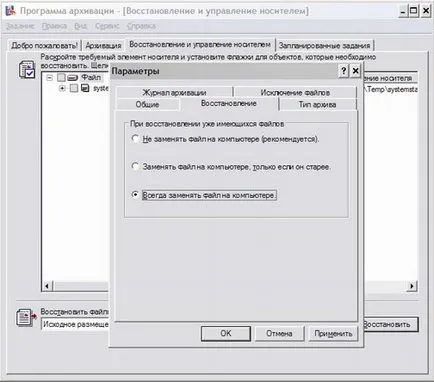
Когато се възстановяват на държавите от системата на домейн контролер, който е уникален в областта, е наложително да се създаде допълнителен параметър "Когато възстановяване репликират набори от данни бележат възстановените данни като основен за всички реплики" (екран 10). В този режим на нова база данни за репликация служба на файла ще бъде построен (ntfrs) на данни, разположени в SYSVOL директория само този домейн контролер. Ако възстановяването на една от няколкото DC, не е необходим на посочения параметър.
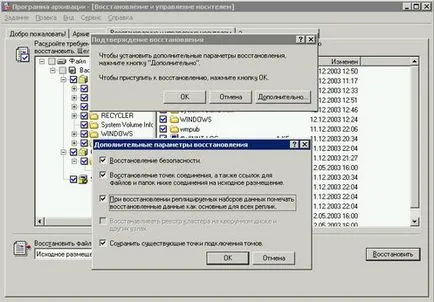
Ако проблемът продължава ...
В случай, че нито един от посочените по-горе стъпки не реши проблема, използвайте Microsoft мястото на продукта услуги за поддръжка, за да се намери решение.
Подготовка за възстановяване на системата
Сега, знаейки, в начините и методите за възстановяване, е необходимо да се направи всичко възможно, за да се възстанови премина с лекота. За нередностите в системата трябва да се третира като неизбежен и "очаквам" тях. За да бъде напълно готов. Така че, като чакахме проблеми в случай на повреда на оборудване или повреда на системата компоненти.
Важното е да се създаде устойчиви на грешки конфигурация от самото начало. Увеличаване на устойчивостта на повреда в системата:
Създаване на аварийно-ремонтни комплекти Systems
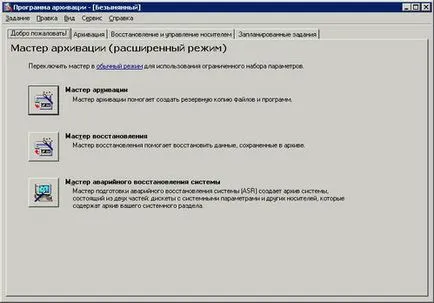

Комплектът ще включва System Status, системни услуги, както и файлове, свързани с компонентите на операционната система (или по-скоро системния дял ще бъде напълно) (Екран 13). Ето защо, аз препоръчвам да не се създава системния дял на някой от техните собствени директории, че е желателно да ги поставят на отделни дялове. Данните от другите секции трябва да бъдат включени в дневното и седмично задачите по архивиране сървър (само да включите състоянието на системата като вашето копие). Размерът на архивен файл обикновено е най-малко 1,4 GB. След създаването на набор от ABC, трябва да имате заедно дискетата и средата ABC, че да може да се възползва от резервната медиите, ще трябва е тази дискета. ABC дискета не е стартиращ, тя трябва да се използва само за комбиниране на комплект реставрация с основния превозвач.
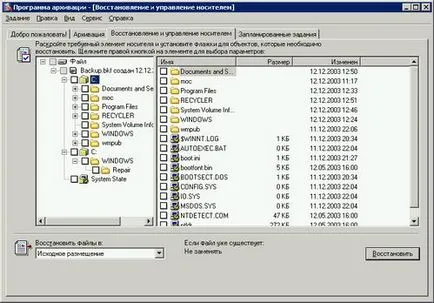
Задава Ремонт Спешна програма Архивиране изпълняват само интерактивно. Не можете да създавате планирани задачи, за да ги създават. Препоръчително е да се създаде набор от ABC веднага след инсталацията и първоначалната настройка на Windows и да го (без презаписване) съхранява. Това ще гарантира, че началната точка на възстановяване в бъдеще. В допълнение, архив направен с помощта на Master System Recovery може да се използва за възстановяване на ръчно след инсталиране на ново копие на Windows.
Инсталиране на конзолата за възстановяване

Създаване на дискета за zapuskaWindows
Разберете как твърди дискове и дялове за вашата система, за съжаление, не е лесна задача. За да се осигури универсален именуване в множество платформи, Microsoft използва специфични наименования за всички дискове и дялове. Тези символи се наричат ARC (съкратено от Advanced RISC Computing) - това е основната конвенцията за именуване, която се използва и от Intel и RISC системи.
В споразумението се описва вида на адаптера и номера, номера на диска, броят rdisk и дяла на номера на диска:
(X) - е броят на контролера, като се започне с нула. ако
(Y) - брой устройство SCSI за устройствата за контролер SCSI. В случай на мулти Тази стойност винаги ще бъде нула.
(Z) - за SCSI устройства винаги ще бъде нула, или просто поредния номер на диск контролер за мулти. номерация също започва от нула.
(N) - брой на дяловете на диск дестинация. Обратното броене започва с една и нула е запазена за неизползван пространство.
Отхвърляне ще се случи, така че да бъдат подготвени за това по съответния начин. Подгответе процедура (схема), възстановяване на вашата система и да направи описание на основните компоненти на сървъра и неговите настройки (преградни размери, файлови системи, сървъри за подражание, пароли Администраторът и режим на възстановяване, инсталиран софтуер и т.н.). Когато гръм да удари, и започва сътресенията, тъй като това обикновено се случва по време на неуспех, хората често забравят да вземат важни стъпки и погрешни решения. Стандартни процедури ще гарантират съгласуваност на действията без да е необходимо да се вземат решения на място.
зареждащия сектор дял - част от дяла на твърдия диск, който съдържа информация за диска на файловата система и кратка програма в машинен език, предназначени за зареждане на операционната система.
Главният Стартиращ Запис - първи сектор на твърдия диск, от който започва процеса на стартиране на компютъра. на главния зареждащ запис съдържа таблицата на дяловете на диска и малък изпълним код, наречен първичен код обувка
RAID масиви - по стандартизация техника и класификация на отказоустойчивост и дискови системи. Има различни нива на RAID с различни комбинации от производителност, надеждност и цена.